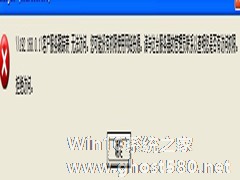-
如何设置WinXP两台电脑共享打印机?设置两台电脑共享打印机的方法
- 时间:2024-05-03 12:39:48
大家好,今天Win10系统之家小编给大家分享「如何设置WinXP两台电脑共享打印机?设置两台电脑共享打印机的方法」的知识,如果能碰巧解决你现在面临的问题,记得收藏本站或分享给你的好友们哟~,现在开始吧!
现在很多办公的地方都是需要用到打印机,所以都采用了局域网的方式共享打印机打印。但由于不同的版本的电脑同时使用同一台打印机进行打印工作,那么,如何设置WinXP系统打印机的共享呢?有何方法?下面就和大家说一下WinXP系统两台电脑共享打印机设置的方法。
步骤如下:
一、共享前的设置
1、首先将打印机连接到一台电脑上,并安装好驱动,确认打印机可以正常打印:

2、在安装打印机的这台电脑上双击网上邻居,然后选择“设置家庭或小型办公网络”:
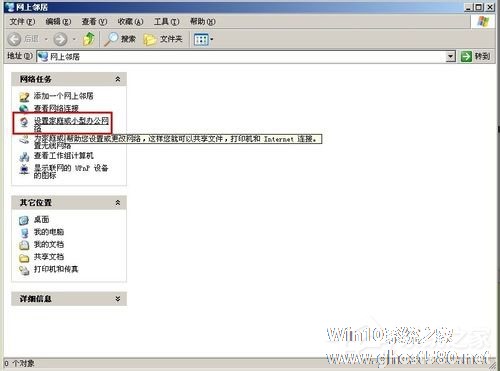
3、在网络安装向导上单击“下一步”:

4、单击“下一步”:
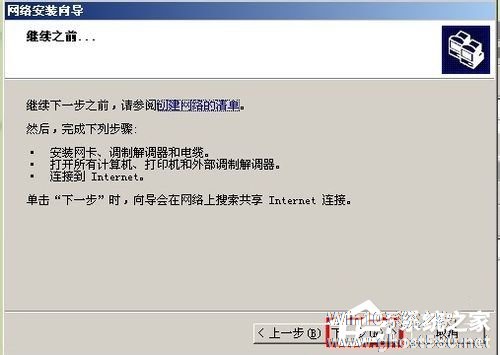
5、选择“这台计算机通过我的网络上的另一台计算机或住宅网关连接到Internet”,然后单击“下一步”(此选项是针对已经组建了办公局域网的用户):

6、输入计算机名,然后单击“下一步”:

7、输入工作组名,可以任意输入,但要保证第二台计算机也输入相同的组名,单击“下一步”:

8、确认设置的信息,然后单击“下一步”:

9、耐心等待安装完成:

10、选择“完成该向导。我不需要在其他计算机上运行该向导”后,单击“下一步”:

11、单击“完成”:

12、为保证能正常使用共享功能,建议出现提示重新启动时,单击“是”:

以上就是关于「如何设置WinXP两台电脑共享打印机?设置两台电脑共享打印机的方法」的全部内容,本文讲解到这里啦,希望对大家有所帮助。如果你还想了解更多这方面的信息,记得收藏关注本站~
『本②文★来源Win10系统之家,转载请联系网站管理人员!』
相关文章
-

如何设置WinXP两台电脑共享打印机?设置两台电脑共享打印机的方法
现在很多办公的地方都是需要用到打印机,所以都采用了局域网的方式共享打印机打印。但由于不同的版本的电脑同时使用同一台打印机进行打印工作,那么,如何设置WinXP系统打印机的共享呢?有何方法?下面就和大家说一下WinXP系统两台电脑共享打印机设置的方法。
步骤如下:
一、共享前的设置
1、首先将打印机连接到一台电脑上,并安装好驱动,确认打印机可以正常打... -

WinXP系统网络打印机怎么设置?WinXP打印机共享设置方法
当今社会下,打印机已经是正常办公中必不可少的设备,但由于资源的情况,不可能没人都有台打印机。这时只需连接打印机的电脑将打印机共享,在同一个局域网内的同一工作组的计算机用户即可连接这台共享的打印机使用。那么,WinXP系统下网络打印机要怎么设置?现在,小编就来跟大家说说WinXP系统下打印机共享的设置方法。
1.点开桌面左下角的开始菜单,选择“打印机和传真”。
... -
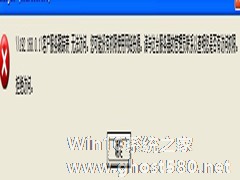
WinXP系统操作中,很多人还不知道要如何设置共享密码,其实设置共享密码的方法很简单,随小编一起来学习下吧。
推荐:WinXP系统下载
一:运行一遍网络安装向导,然后右键点击我的电脑-〉管理-〉本地用户和组-〉用户-〉右键点击guest帐户-〉设置密码
二:首先取消默认的“简单共享”。打开“我的电脑”,依次点击“工具→文件夹选项”,在打开的对话框中... -

WinXP系统的局域网共享密码该怎么设置?我想一定还有用户不是很清楚吧,现在就让小编来为你详细的介绍下WinXP系统的局域网共享密码的设置方法吧。
一、步骤及要求:
1、要求:所共享文件的磁盘格式必须为NTFS格式
2、共享步骤:取消“使用简单文件共享(推荐)”——新建普通权限系统账户——共享文件。
二、详细操作如下:
1、...